Loading ...
Loading ...
Loading ...
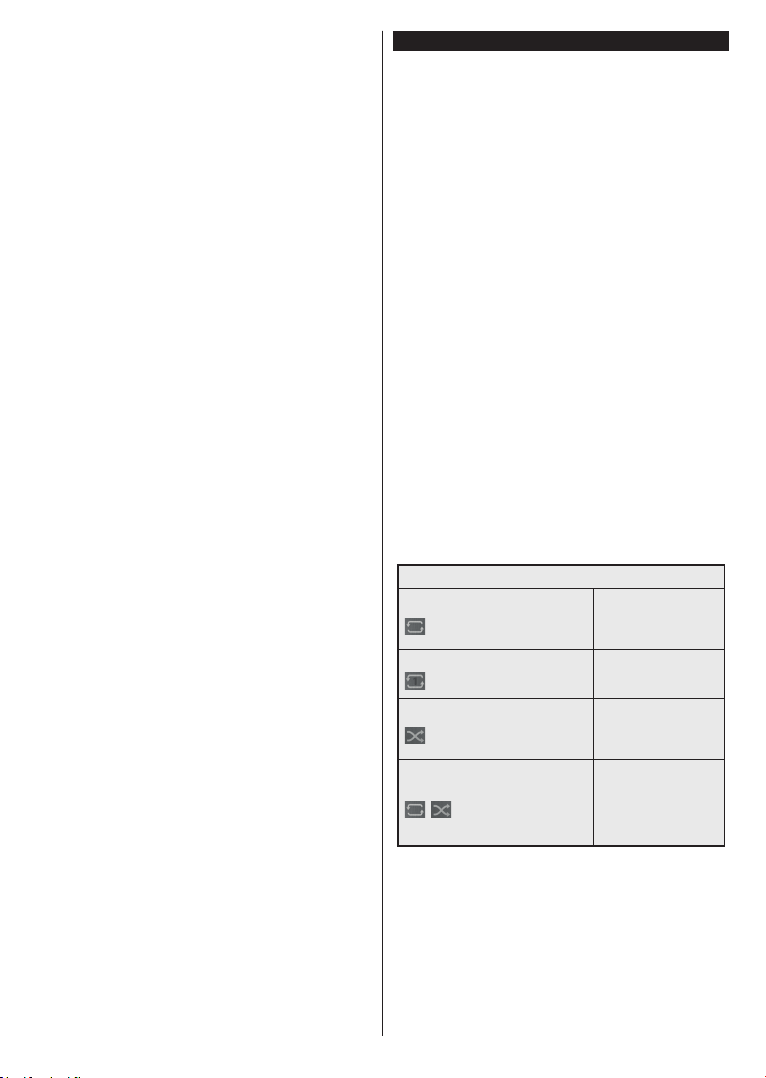
Magyar - 18 -
Ennek
tolni, és annak tartamát a maximumra tudja állítani. A
azonnali felvételt nem lehet készíteni.
Automatikus elvetés: A selejtezést beállíthatja
egyik sem, legrégebbi,
leghosszabb vagy legrövidebb. Ha ez nincs a None
opcióra állítva, akkor beállíthatja az Unplayed opciót
vagy az Included vagy az Excluded opcióra. Ezeknek
az opcióknak a segítségével meg tudja határozni a
felvételek törlésére vonatkozó preferenciáit, annak
érdekében, hogy helyet biztosítson a folyamatban
Merevlemez információ: Itt megtekintheti a TV-
részletes információkat. A megtekintéshez válassza
és nyomja meg az OK gombot, a bezáráshoz nyomja
meg a Back/Return gombot.
A lemez formázása: Ha Ön a csatlakoztatott USB
háttértáron található összes fájlt törölni kívánja és
a háttértárat FAT32-re kívánja konvertálni, akkor
használja ezt az opciót. Nyomja le az OK gombot,
amíg a Lemez formatálása opció van megjelölve.
egy PIN kódot kér(*). A PIN-kód beírása után egy
memóriakártya formázásának elindításához válassza
a Yes opciót, és nyomja meg az OK gombot. A
törléshez válassza ki a Nem opciót, majd nyomja meg
az OK gombot.
(*)00001234
Első telepítés alkalmával
FONTOS: Az USB meghajtó formázása törli a rajta
ÖSSZES adatot.
USB lemez írási
mindig hibát tapasztal, lehetséges, hogy az Ön USB
háttértára nem felel meg az átviteli sebességgel
szemben támasztott követelményeknek. Használjon
másik USB háttértárat.
Médiaböngészõ
A tévén lejátszhatja az USB memóriakártyán tárolt
zenei és mozi fájlokat, megnézheti a fényképeket, ha
az eszközt csatlakoztatja a tévéhez. Csatlakoztassa
USB-bemenethez.
Az USB memóriakártya a TV-hez való csatlakoztatása
Media Browser
A csatlakoztatott USB-eszköz tartalmát bármikor
megtekintheti a Források
nyomja meg az OKForrás
gombot is megnyomhatja, majd a források listájából
válassza ki az USB-tárolóeszközt. Majd válasszon
egy tetszés szerinti fájlt a megjelenítéshez vagy a
lejátszáshoz, és nyomja meg az OK gombot.
A beállíthatja a Beállítás
használatával. A Beállítások
látható, miközben videót vagy hangfájlt játszik le,
nyomja meg az Info gombot, jelölje ki az információs
sáv jobb oldalán található fogaskerék-szimbólumot,
majd nyomja meg az OK gombot. Rendelkezésre áll
a Képbeállítás, a , a
beállítás és az Opciók
Audiofájlok lejátszásakor csak a
áll rendelkezésre.
Ismétlés/Keverés Mód működtetése
Indítsa el a lejátszást, és aktiválja
az eredeti sorrendben
lejátszásra.
Indítsa el a lejátszást, és aktiválja
folyamatos lejátszásra
(ismétlés)
Indítsa el a lejátszást, és aktiválja
sorrendben játssza le a
Indítsa el a lejátszást, és aktiválja
,
fájl folyamatosan
ugyanabban a
lejátszásra.
nyomja meg az OK gombot. A funkció státuszának a
megváltoztatásához jelölje meg a funkció jelét, majd
nyomja az OK
a szimbólum át van húzva egy piros kereszttel, ez azt
jelenti, hogy a funkció le van bénítva.
Loading ...
Loading ...
Loading ...